У цьому уроці ми будемо створювати приголомшливо красивий ефект тексту з блискучих діамантів в Adobe Photoshop. Основна робота буде проходити в стилях шару, які дозволять нам досягти такої реалістичності. Це означає, що ви зможете редагувати текст, не чіпаючи ефект. Останні штрихи у вигляді відблисків ми додамо за допомогою кистей.

Для виконання уроку вам знадобляться наступні файли:
1. Створення фону
Створіть новий документ розміром 1342 x 755 px. Виберіть в якості першого кольору # 161819 і в якості фонового # 010101. Візьміть інструмент Gradient / Градієнт, виберіть радіальний градієнт в панелі налаштувань і розтягніть градієнт від центру документа до одного з кутів. Дублюйте фоновий шар.
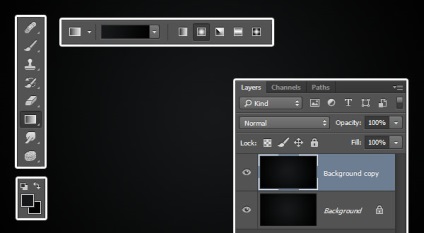
Клацніть двічі по копії фонового шару і вкажіть йому стиль шару Pattern Overlay / Перекриття візерунка, використовуючи наступні параметри:
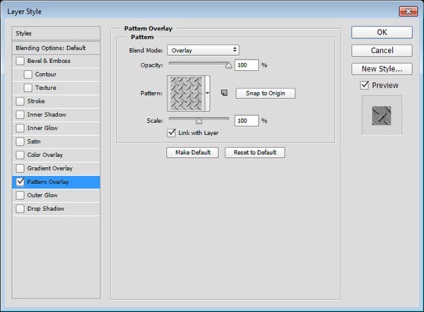
Ось що повинно вийти:
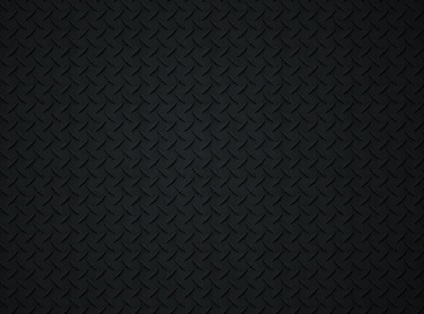
2. Створення тексту та стилі для першого шару
Введіть ваш текст, використовуючи шрифт Fortuna Dot розміром в 200 pt і кольору # a7a59f.
Дублюйте шар з текстом і вкажіть копії параметр Fill / Заливка в 0%.
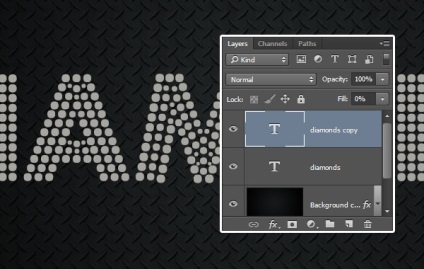
Клацніть двічі по оригінальному шару тексту, щоб застосувати до нього наступні стилі шару:
Вкажіть шару стиль Bevel and Emboss / Тиснення до вказаних нижче параметрами:
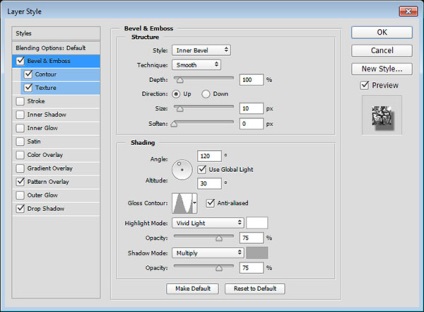
Вкажіть стиль шару Contour / Контур:
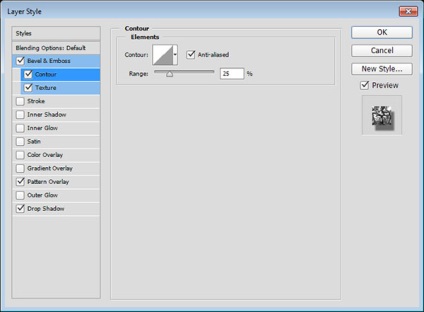
Вкажіть стиль шару Texture / Текстура:
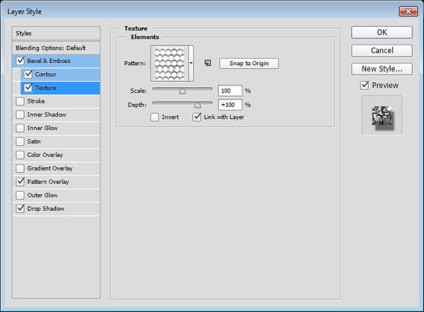
Вкажіть стиль шару Pattern Overlay / Перекриття візерунка:
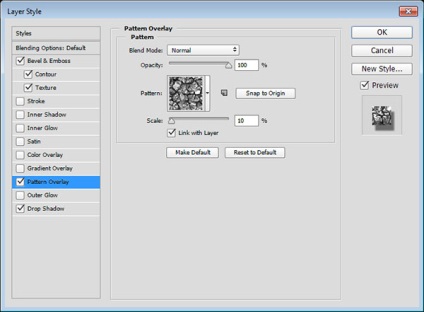
Вкажіть стиль шару Drop Shadow / Тень:
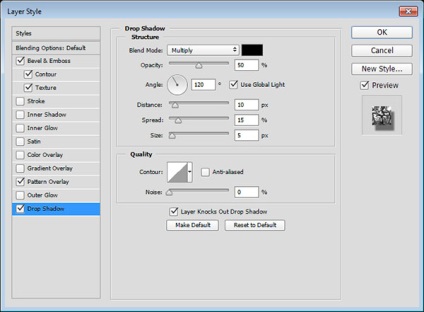
Ось що повинно вийти на цьому етапі:

3. Стилі для другого шару тексту
Клацніть двічі по копії шару з текстом, щоб застосувати до нього наступні стилі:
Стиль шару Bevel and Emboss / Тиснення:
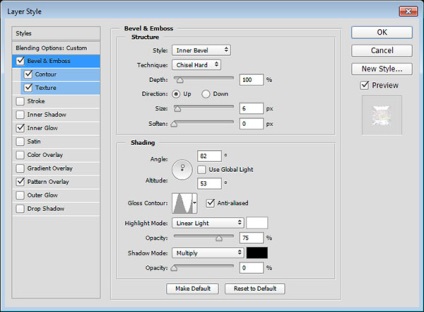
Стиль шару Contour / Контур:
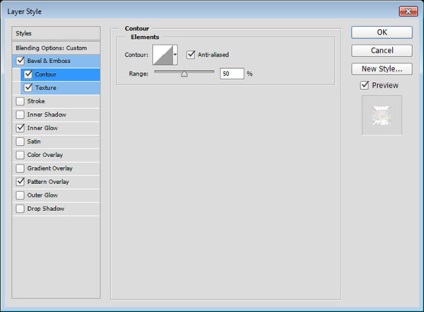
Стиль шару Texture / Текстура:
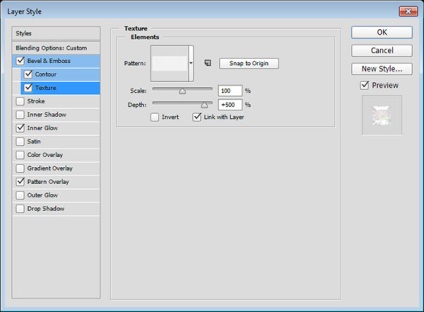
Стиль шару Inner Glow / Внутрішнє світіння:
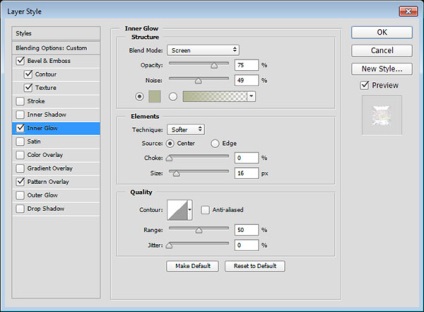
Стиль шару Pattern Overlay / Перекриття візерунка:
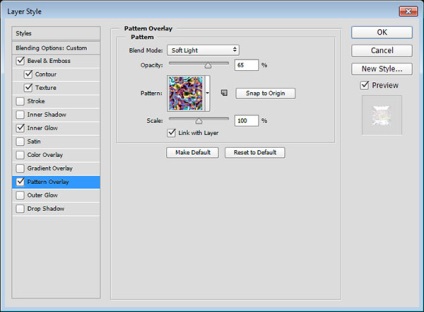
Ці стилі для другого шару додадуть фарб завдяки перекриттю візерунка і зроблять ефект більш блискучим і об'ємним, завдяки тиснення.

4. Додаємо відблиски
Виберіть в якості першого кольору # f4f1e3. візьміть інструмент Brush / Кисть і відкрийте палітру Brush / Кисть (Window> Brush / Вікно> Пензель). Виберіть одну з кистей набору Stars and Flares Brush Set і змініть параметри кисті, як зазначено нижче:
Brush Tip Shape / Форма кінчика пензля
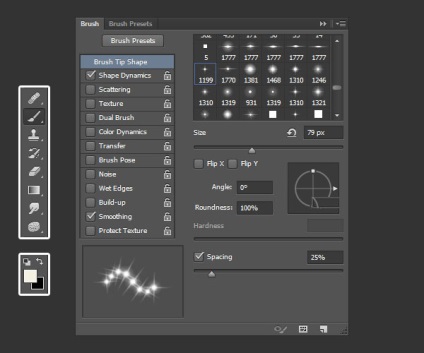
Shape Dynamics / Динаміка форми
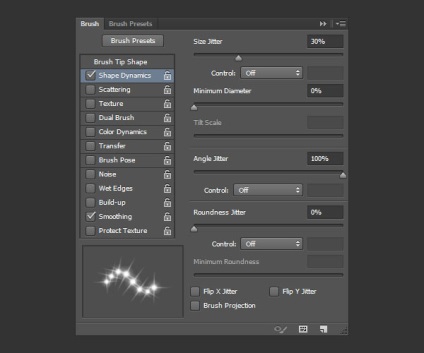
Створіть новий шар поверх інших і назвіть його Sparkles. змініть Blend Mode / Режим накладення шару на Linear Light / Лінійне світло. Тепер клікайте в місцях, куди хочете додати відблиск.
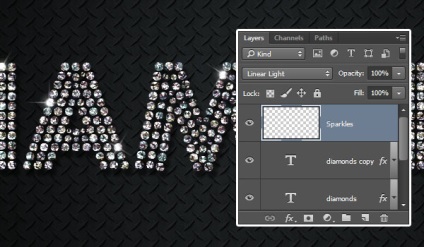

Переклад - Вартівня